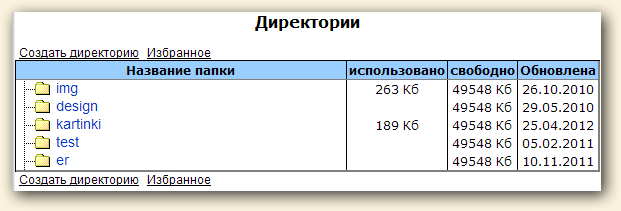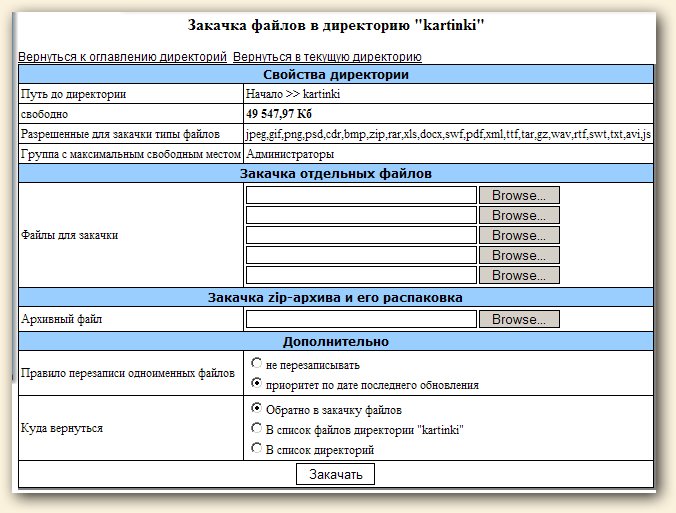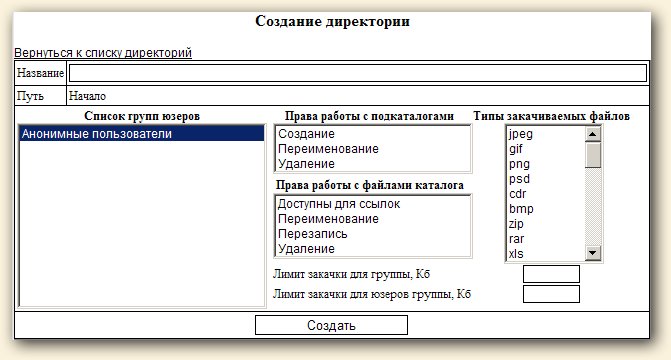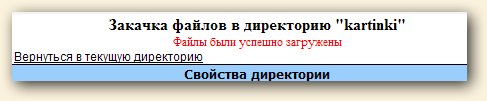Начало работы Авторизация Авторизация Внешний вид системы Внешний вид системыадминистрирования Общие принципы работы Описание основной структуры Описание основной структуры Эмулятор ворда Эмулятор ворда Эмулятор ворда. Менеджер картинок Эмулятор ворда. Менеджер картинок Эмулятор ворда. Менеджер ссылок Эмулятор ворда. Менеджер ссылок Эмулятор ворда. Таблицы Эмулятор ворда. Таблицы(эмулятор Excel) Типы страниц.
|
Документация для пользователей |
Заливка файлов и картинок в директорииВсе файлы (картинки, документы и т.п.) хранятся в разделе "Директории".
Для загрузки файла в ту или иную директорию, нужно: Появится форма загрузки файлов:
Вначале идут свойства директории: тут можно увидеть какие типы файлов разрешены для закачки в данную директорию. Далее идут поля для загрузки файлов. Нажимаете кнопку Browse и откроется диалоговое окно, в котором отображаются файлы на вашем компьютере. Загружаете нужные файлы. Закачка для отдельных файлов предназначена для загрузки конкретных файлов. Но если однотипных файлов очень много, например вы загружаете картинки для раздела Фотогалерея, то тогда лучше воспользоваться пакетной загрузкой. Для этого вам необходимо картинки запаковать на своем компьютере в zip-архив. В системе администрирования нажать кнопку Browse у "Закачка zip-архива и его распаковка" и в появившемся диалоговом окне выбрать архив. Дождаться загрузки и распаковки, это может занять некоторое время. Создание директорииДля дальнейшего удобства в работе и поиске нужного файла старайтесь размещать файлы различных разделов в разных директориях. Поэтому появится необходимость в создании новых директорий. Для того, чтобы создать нужную директорию:
Задайте имя директории, если необходимо укажите типы закачиваемых файлов. Больше ничего выставлять не нужно. СообщенияЕсли файл успешно закачался, появится сообщение красным
В данном месте будут появляться и другие сообщения, в том числе и об ошибках. Если вывелось сообщение об ошибке и у вас не получается повторно закачать файл, необходимо обратиться в отдел техподдержки. |
|